Eseguendo regolarmente la scansione dei computer Mac con sistema operativo macOS, puoi raccogliere dati essenziali sul loro hardware e software, consentendoti di eseguire una manutenzione preventiva e risolvere tempestivamente potenziali problemi. Inoltre, la scansione di rete svolge un ruolo importante nell’inventario delle risorse IT della tua organizzazione.
Gli scanner di rete come Total Network Inventory (TNI) possono raccogliere informazioni dettagliate sui componenti hardware, sul software installato, sulle versioni del sistema operativo e altri parametri importanti. Questi dati possono essere utilizzati per identificare potenziali vulnerabilità di sicurezza, garantire la conformità con gli accordi di licenza e ottimizzare l’utilizzo delle risorse nella tua infrastruttura IT.
Total Network Inventory semplifica il processo di scansione dei computer Apple Mac sulla tua rete locale. Per avviare una scansione, lancia TNI, specifica l’intervallo di indirizzi IP da scansionare e fornisci la password dell’amministratore. Il processo di scansione è facilitato da un agente che viene temporaneamente installato sul dispositivo macOS remoto, utilizzando protocolli sicuri come SSH, SCP e SFTP. Questo agente raccoglie informazioni complete sui componenti hardware e software di ciascun computer Apple o MacBook, garantendo un inventario con dati accurati e aggiornati.
Vale la pena notare che TNI supporta la scansione delle versioni macOS a 64 bit, garantendo la compatibilità con le ultime versioni hardware e software di Apple. Inoltre, il software può inventariare i computer Apple che fanno parte di un dominio Active Directory.
Total Network Inventory offre ampie capacità di scansione per i dispositivi macOS, fornendo approfondimenti dettagliati su vari aspetti dei tuoi computer Apple. Le informazioni raccolte includono:
Le potenti funzionalità di pianificazione di Total Network Inventory ti consentono di automatizzare la scansione dei Mac, garantendo che i dati del tuo inventario rimangano aggiornati e accurati. Puoi configurare il pianificatore per eseguire scansioni una tantum o ricorrenti con cadenza giornaliera, settimanale o mensile, adattando la frequenza alle esigenze specifiche della tua organizzazione.
Il manuale utente fornisce istruzioni dettagliate sulla configurazione delle impostazioni di pianificazione, permettendoti di ottimizzare il processo di scansione e minimizzare le potenziali interruzioni alle operazioni della tua rete.
Total Network Inventory supporta due tipi principali di scansione di rete per dispositivi Mac: scansione remota e scansione manuale.
Il processo di scansione remota funziona come segue:
Prima di avviare una scansione remota dei dispositivi macOS utilizzando il protocollo SSH, assicurati che sull’attrezzatura remota sia in esecuzione un server SSH-2 con supporto SFTP o SCP e che il firewall consenta l’accesso a questi servizi. Inoltre, l’account utente utilizzato per la scansione deve avere le autorizzazioni necessarie per accedere al server SSH (opzione AllowUsers). Affinché l’agente di scansione funzioni correttamente, assicurati che la libreria standard C++ libstdc++.so.6 sia installata sul sistema di destinazione.
Scansione manuale: in questo scenario, l’utente copia manualmente il file eseguibile dell’agente sul computer macOS e avvia il processo localmente. Dopo la scansione, il programma genera un file contenente i dati raccolti, che può quindi essere trasferito manualmente nello storage di TNI per ulteriori analisi e rapporti.
Total Network Inventory offre numerosi vantaggi per la scansione e l’inventario dei dispositivi Apple Mac sulla tua rete:
Con Total Network Inventory, le organizzazioni possono semplificare il processo di scansione e inventario dei loro computer Apple, assicurando un’integrazione perfetta e una gestione efficiente di questi dispositivi nella loro infrastruttura IT.
Con TNI, puoi mantenere un inventario aggiornato dei tuoi dispositivi macOS, il che ti permette di eseguire la manutenzione, allocare in modo efficiente le risorse e rispettare gli accordi di licenza. Grazie all’automatizzazione del processo di scansione e all’impiego di protocolli sicuri, TNI riduce al minimo il rischio di violazioni della sicurezza e garantisce la privacy e l’integrità dei tuoi dati.
Utilizza Total Network Inventory e assumi il controllo delle risorse IT della tua organizzazione, indipendentemente dal sistema operativo o dalla piattaforma hardware. Utilizzando le potenti capacità di scansione, i metodi di distribuzione flessibili e i rapporti dettagliati di TNI, puoi migliorare significativamente il processo decisionale e aumentare sia le prestazioni che la sicurezza dei tuoi computer.